В статье рассматривается установка и применение дополнительной компоненты «1С: Печать штрихкода». Она может потребоваться для вывода штрихкода номенклатуры в печатную форму, документ или этикетку. В современных версиях конфигураций выведение штрихкода на экран или принтер предусмотрены без использования рассматриваемого приложения.
Содержание
Компонента 1С: Печать штрихкодов
Приложение 1С: Печать штрихкодов применяется с целью создания штрихкода. Эта программа работает лишь вместе с конфигурациями 1С, использовать ее отдельно нельзя.
Компонента может работать со штрихкодами следующих форматов: PDF417, RSS14, Code39, Code39 Full ASCII, Code93, Code128, Code16k Industrial 2 of 5, CodaBar, EAN8, EAN13, EAN13 AddOn 2, EAN13 AddOn 5, EAN128, ITF14, Interleaved 2 of 5, QR, GS1 databar extended stacked, DataMatrix ASCII, DataMatrix Base256, DataMatrix Text, DataMatrix C40, DataMatrix X12, DataMatrix Edifact.
Установка компоненты
Чтобы установить элемент управления, надо скачать компоненту 1С: Печать штрихкодов 8.3 с интернет-сайта https://users.v8.1c.ru/. Компонента применяется в приложениях, не включающих в себя «1С: Библиотека подключаемого оборудования». Актуальная версия на сегодняшний день — 8.0.16.4, дата выхода версии — 31.03.2014.
После запуска файла установки выберите нужный язык из списка.
Затем в открывающихся окнах нажмите последовательно на кнопку Далее. Если программа уже установлена, есть возможность изменить или удалить ее.
После успешной установки компоненты ее можно использовать в типовых конфигурациях, не имеющих встроенных возможностей вывода штрихкодов на печать.
Печать штрихкода
Рассмотрим печать штрихкода номенклатуры на примере документа Установка цен номенклатуры в программе Бухгалтерия предприятия. Данный пример демонстрирует приблизительный порядок действий для печати штрихкода.
Для печати штрихкода в заполненном документе нажмите на кнопку Печать.
В отрывшемся списке выберите Ценники.
Нажмите на кнопку Продолжить и распечатайте штрихкод.
Шаблон штрихкода при необходимости можно отредактировать. Для этого нажмите на ссылку Редактировать шаблон в окне печати ценников.
В открывшемся окне можете изменить стандартные размеры штрихкода, задать новый шаг сетки либо поменять ориентацию (в градусах).
Для добавления новых данных к штрихкоду нажмите на кнопку Добавить поле.
В открывшемся окне выберите параметры нового поля.
После заполнения нужных данных в окне редактирования поля макета нажмите на кнопку Завершить.
В макете штрихкода появится новое поле.
См. также:
Поставьте вашу оценку этой статье:

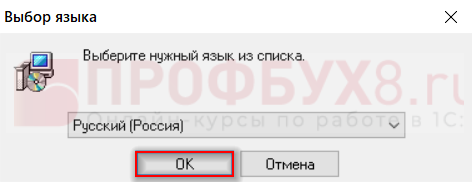

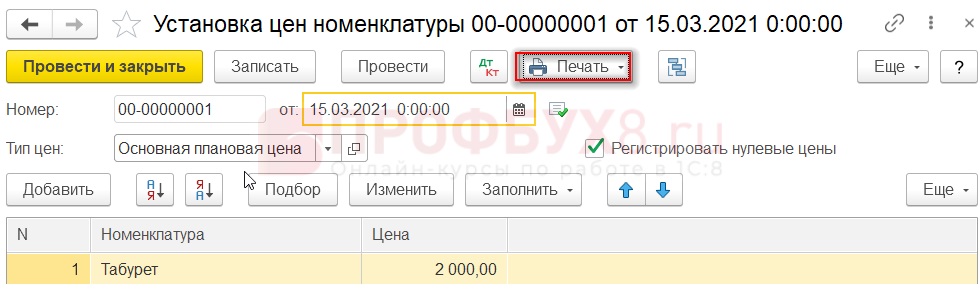
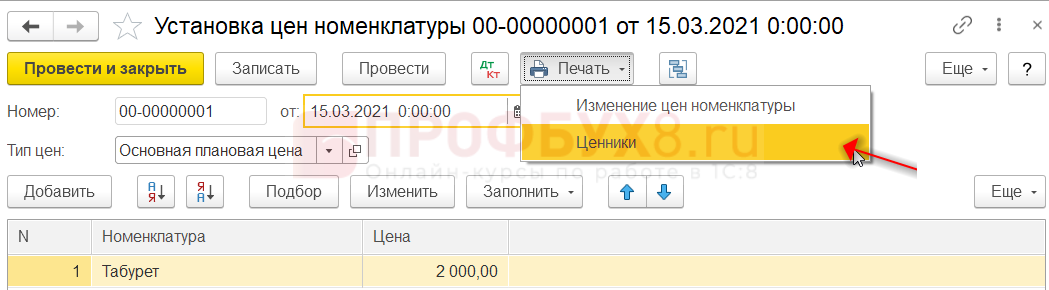
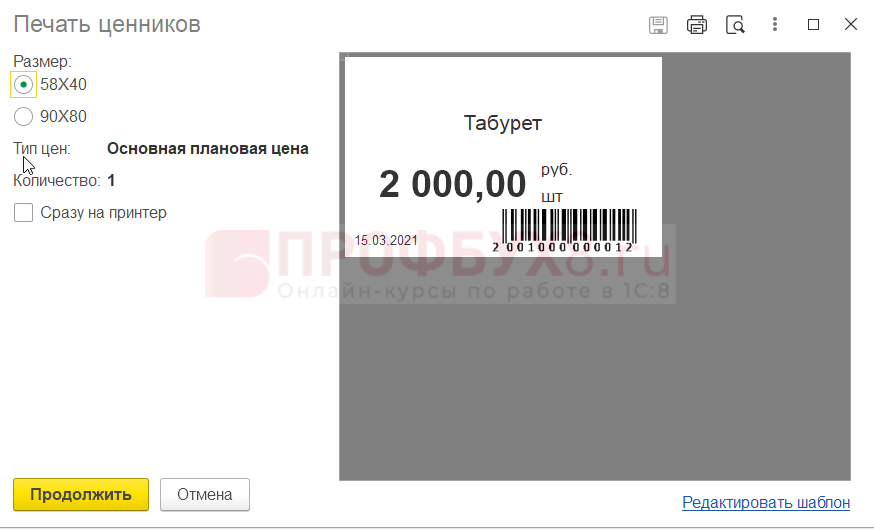
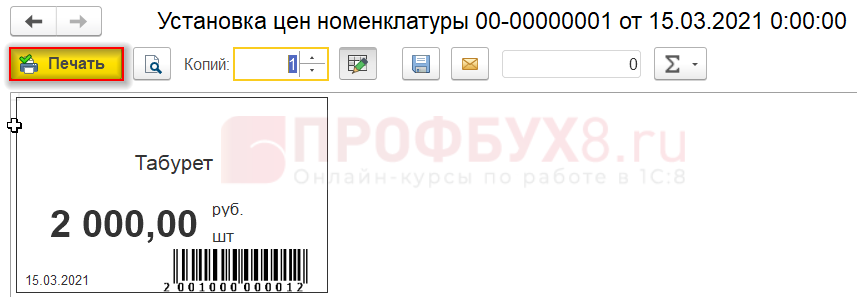
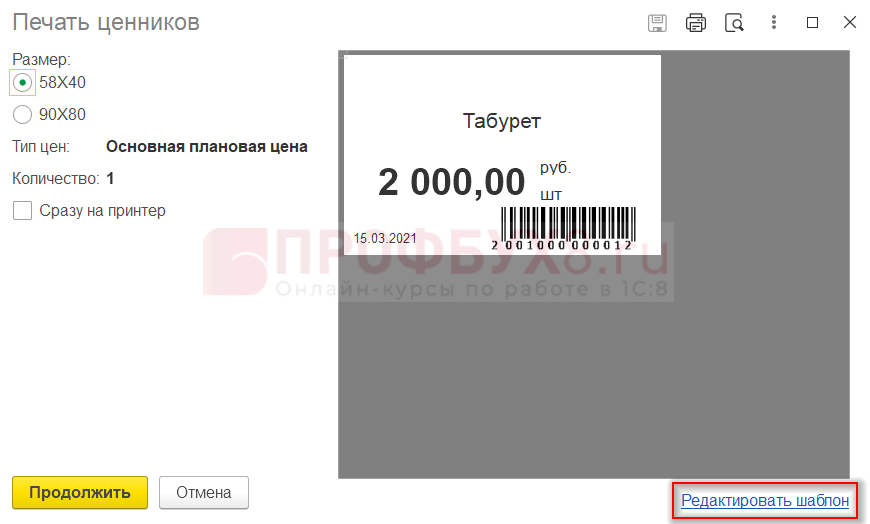

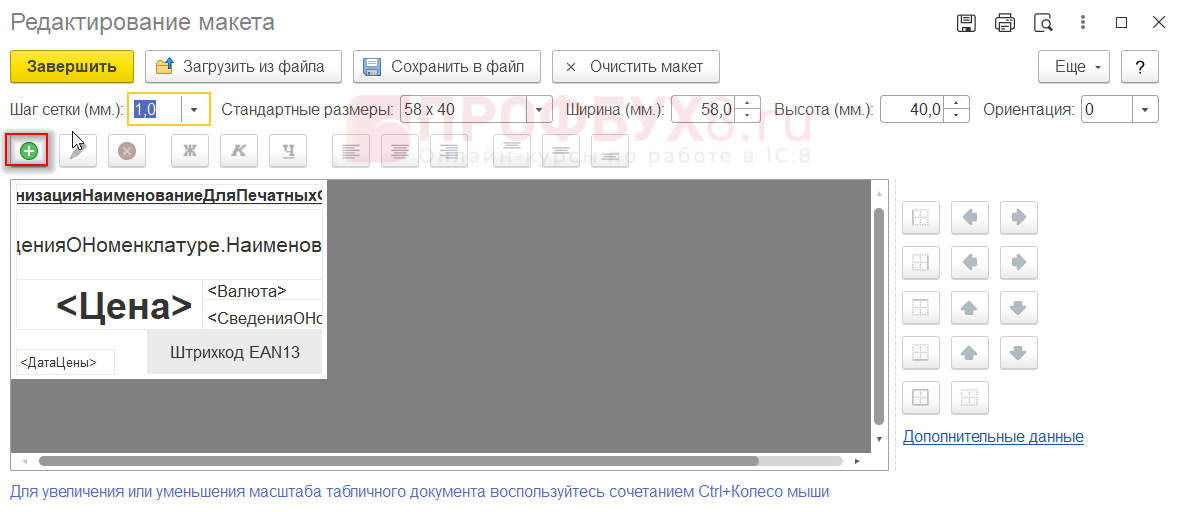
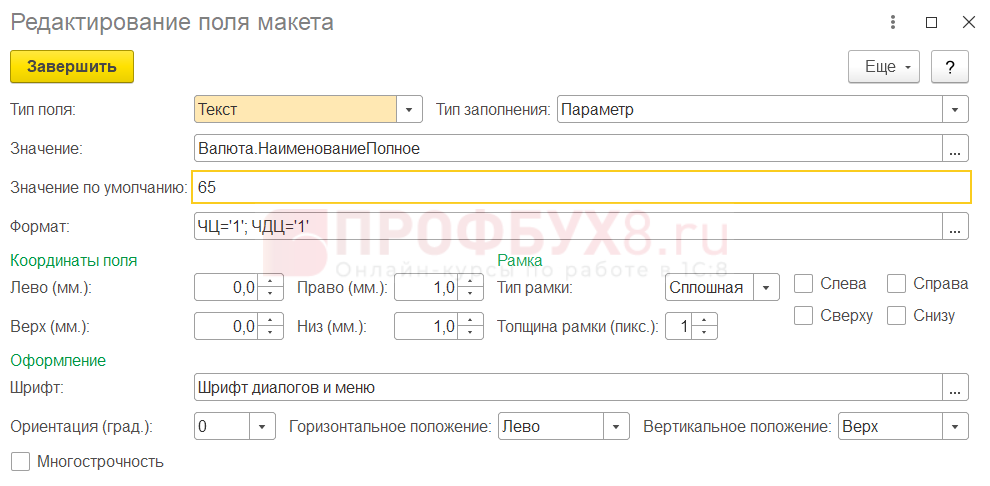
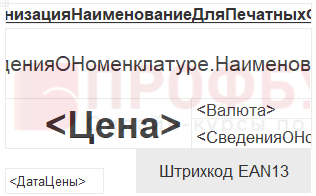




Для отправки комментария вам необходимо авторизоваться.